8 conseils d’écriture essentiels pour Microsoft Word
Microsoft Word est un programme simple utilisé pour créer toutes sortes de documents. Que vous ayez besoin d'un document d'aspect professionnel pour le travail ou simplement pour créer un projet scolaire, Microsoft Word est un choix parfait.
Bien que la majorité des didacticiels et guides Microsoft Word soient axés sur la productivité, peu d'entre eux couvrent l'aspect de l'écriture créative.
Microsoft Word regorge d'une pléthore de fonctionnalités étonnantes et, bien que la plupart de ces fonctionnalités donnent l'impression que Word est le programme idéal pour les paramètres professionnels, il fonctionne tout aussi bien pour les écrivains créatifs.
1. En savoir plus sur la structure des articles
Si vous ne savez pas comment structurer correctement votre article, tout ressemblera à un désordre. Cela peut être un défi pour les écrivains créatifs, en particulier avec des sujets larges.
Cependant, il existe une structure que vous pouvez facilement suivre. Commencez toujours par une annonce du thème général ou du sujet.
Ensuite, passez à l'introduction du sujet, à la présentation et à la conclusion. Si vous avez besoin d'aide pour créer des rapports et des documents structurés dans Word , vous pouvez consulter cet article.
2. Les raccourcis clavier sont utiles
L'une des premières choses que vous devez apprendre est les raccourcis clavier pour Microsoft Word. Vous pouvez considérablement améliorer votre productivité en utilisant des raccourcis, car cela vous permet de vous concentrer davantage sur l'écriture créative que sur le formatage et d'autres choses.
3. Améliorez votre vocabulaire
À quelle fréquence utilisez-vous Google pour trouver des synonymes de mots que vous souhaitez utiliser dans votre document? Eh bien, saviez-vous que Word a déjà cette fonctionnalité? Tout ce que vous avez à faire est de sélectionner le mot, de cliquer dessus avec le bouton droit de la souris et de sélectionner Synonymes dans le menu déroulant, comme indiqué ci-dessous.
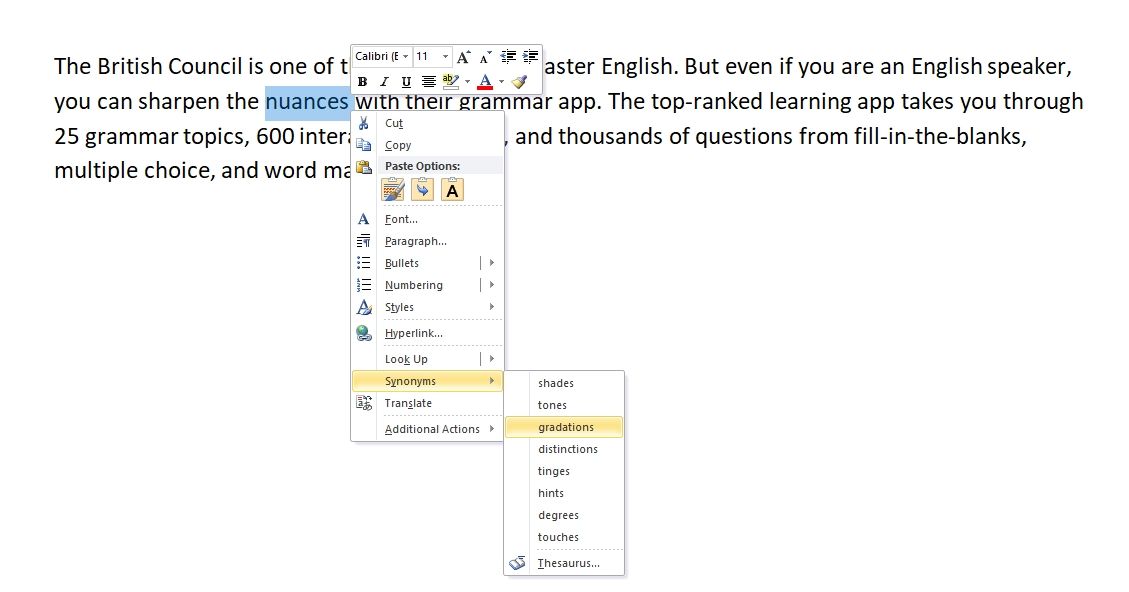
En outre, vous devriez également en savoir plus sur le jeu d'outils Chercheur. La plupart d'entre nous aiment utiliser Google lors de la rédaction d'un article, que vous essayiez de recueillir des informations ou de rendre votre document plus riche.
Avec l'ensemble d'outils Chercheur, vous pouvez facilement rechercher toutes sortes d'informations et utiliser des filtres pour trouver un contenu de meilleure qualité.
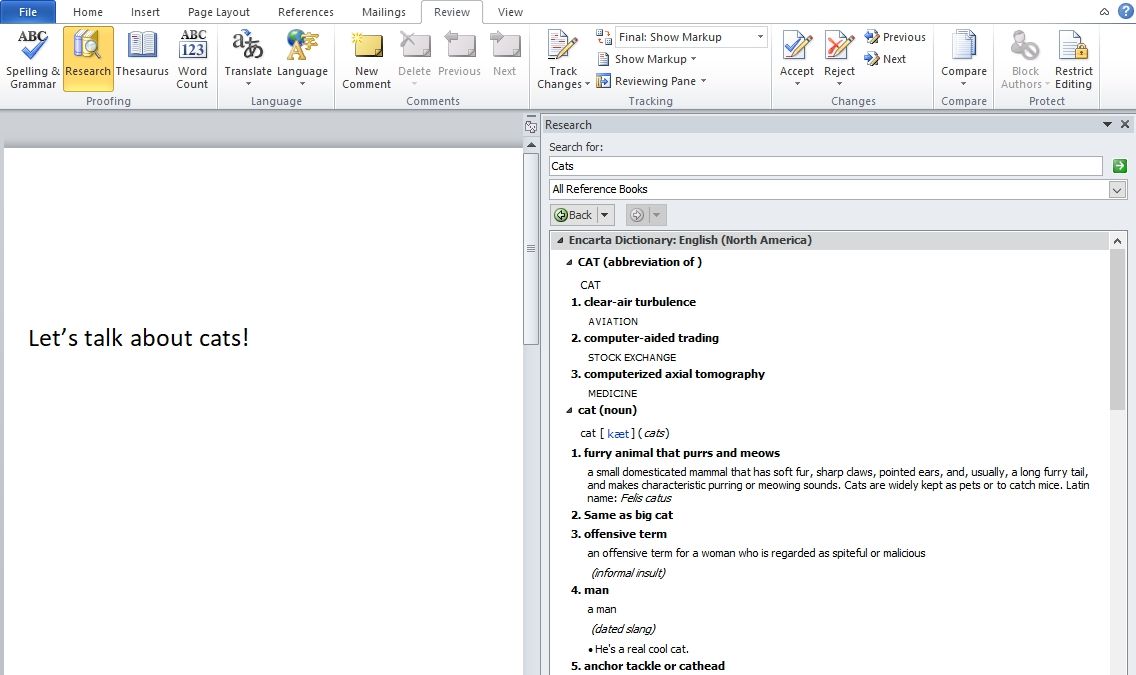
4. La synthèse vocale est très utile
Si vous avez passé toute la journée à répondre à des courriels, à créer des présentations et à rédiger des documents, vous êtes probablement fatigué. Mais si vous n'avez pas envie de taper et que vous avez besoin de créer des documents, vous devriez consulter la fonctionnalité de dictée dans Word.
Cette fonctionnalité fonctionne sans effort; vous pouvez parler à votre ordinateur et taper ce que vous dites. Il s'agit d'un complément Office non seulement pour Microsoft Word, mais également pour PowerPoint et Outlook. Vous pouvez en savoir plus sur cet outil sur le site officiel de Microsoft .

Une chose que vous devez garder à l'esprit est que si vous utilisez la dictée pour rédiger vos documents, c'est toujours une bonne idée de vérifier ce que vous avez écrit avant de soumettre le document.
La dictée ne fonctionne pas toujours, comme certains d'entre nous pourraient l'espérer, ce qui peut également dépendre de votre microphone. La vérification de votre document vous assurera de corriger toutes les erreurs évitables.
En plus de pouvoir utiliser la dictée, vous avez la possibilité de réviser votre article avec l'option Lire à voix haute .
Peu importe le nombre de fois que nous relisons nos articles, il est courant d'oublier certaines erreurs de base. Avec l'option Lire à voix haute, vous pouvez entendre ce que vous avez tapé à haute voix, ce qui vous permet de détecter les erreurs beaucoup plus facilement.
5. Vérifiez votre grammaire
Bien que nous soyons sur le sujet des erreurs évitables, Microsoft Word fait un excellent travail de vérification de votre grammaire. Cela a toujours été le cas. Mais, avec les dernières mises à jour, vous avez beaucoup plus d'options à découvrir.
Tout ce que vous avez à faire est de cliquer sur Fichier> Options et sélectionnez Relecture. Vous pouvez voir les images ci-dessous.
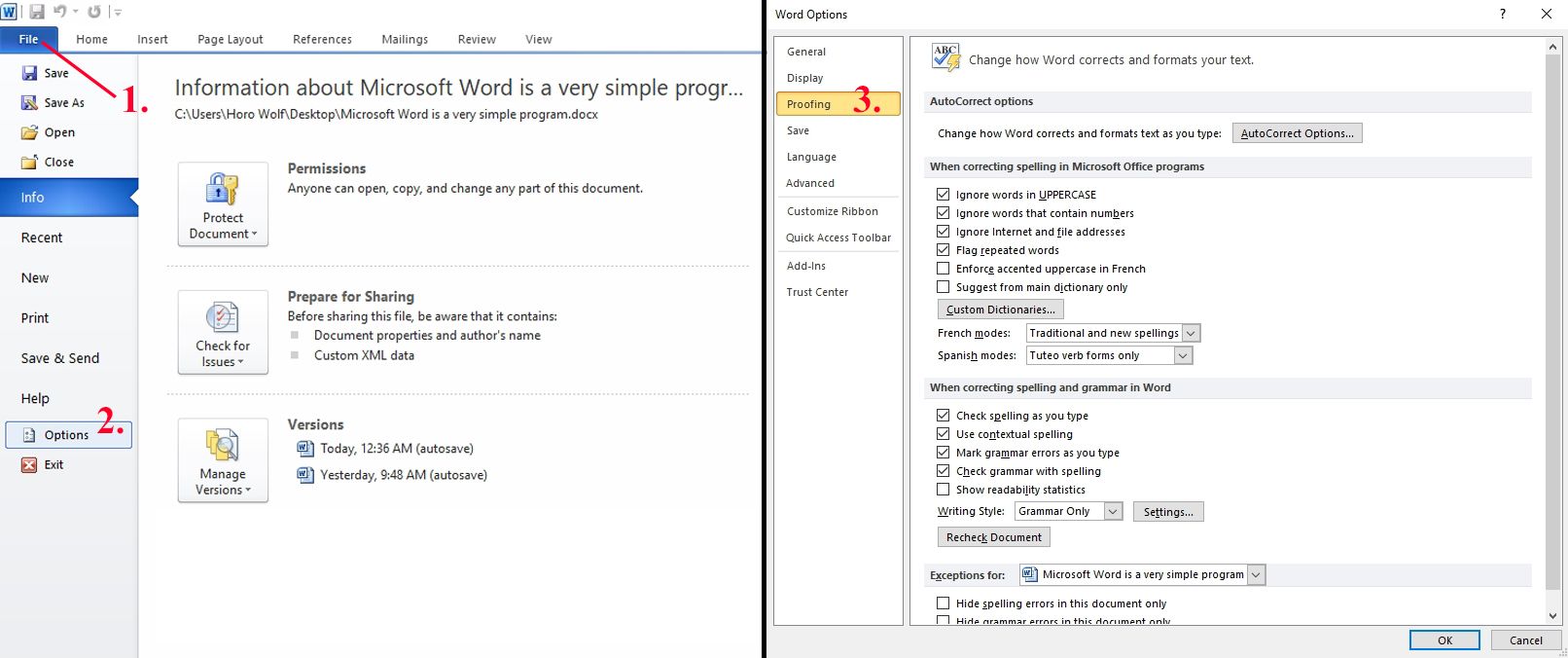
Parmi ces nombreux, vous pouvez sélectionner ce que vous voulez. Vous pouvez choisir de faire corriger votre document au fur et à mesure que vous tapez, vérifier votre grammaire et votre style ou masquer vos fautes d'orthographe au cas où vous n'écririez pas en anglais.
Il existe également des options avancées, dans lesquelles vous pouvez ajouter votre propre dictionnaire, corriger les erreurs que vous faites souvent, etc.
6. Faites attention à votre nombre de mots
La longueur d'un article doit dépendre de ce que vous écrivez et de votre public cible. Alors, quelle est la longueur idéale d'un article? Plus le contenu est long, plus il obtiendra de partages. Des études ont montré que les messages de plus de 3000 mots fonctionnent bien.
Cependant, lorsque votre sujet n'est pas assez large pour couvrir 3000 mots, il est toujours préférable d'écrire des articles plus courts et plus directs à la place. Heureusement pour vous, Word gardera une trace du nombre de mots au fur et à mesure que vous les écrivez. Vous pouvez également sélectionner une phrase / paragraphe pour voir combien de mots il contient.
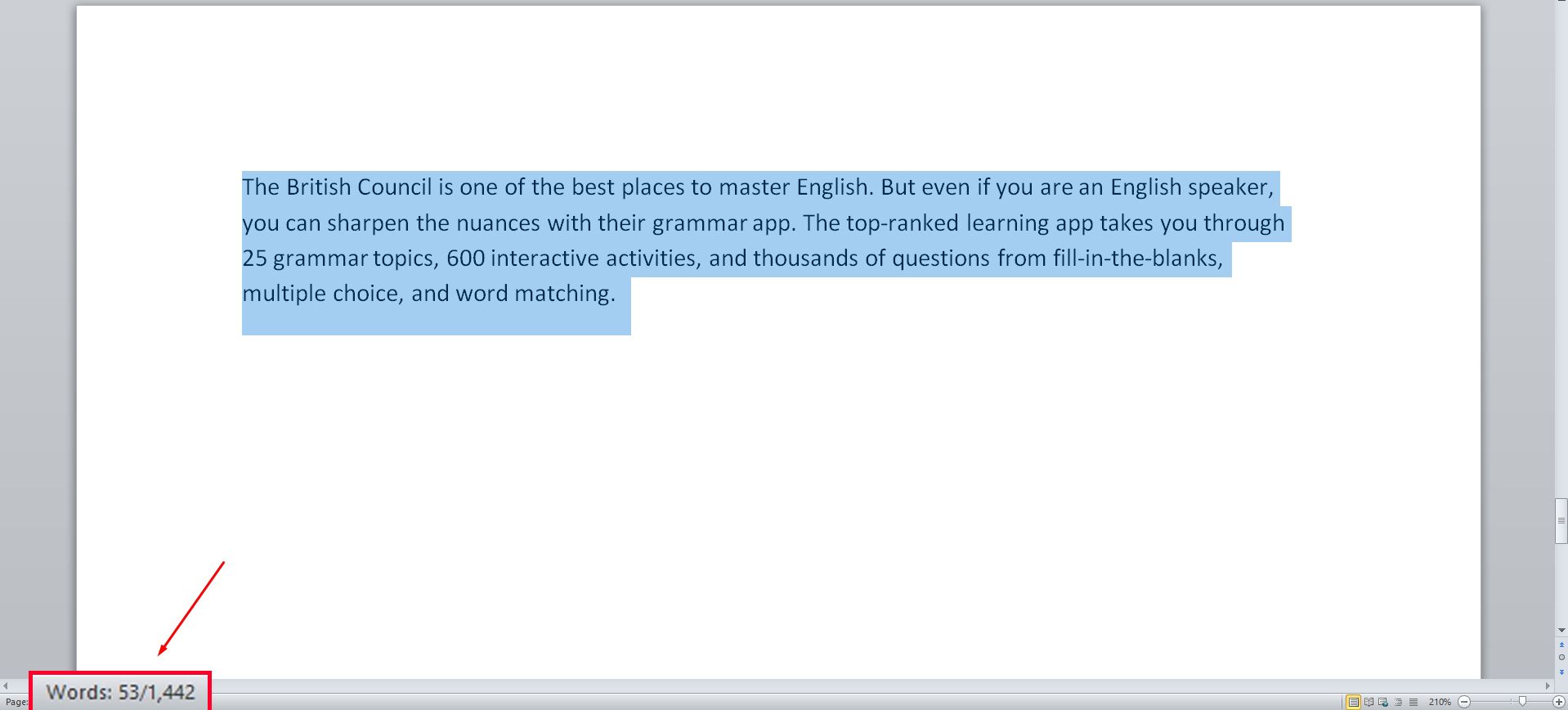
7. Sauvegarde automatique de votre travail
En tant qu'écrivains, nous voulons tous nous assurer que nous avons des sauvegardes pour nos sauvegardes. L'une des pires choses qui puisse arriver est de perdre des heures de travail en une seconde, ce que vous pouvez éviter.
Microsoft Word vous permet de configurer l'option de récupération automatique, qui enregistrera également automatiquement votre document. Cela signifie que si votre document se ferme soudainement, Microsoft Word le récupérera pour un certain nombre de raisons.
8. Créez des notes pour vous-même
Peu importe que vous travailliez avec un éditeur ou que vous éditiez le document vous-même, la création de commentaires est un bon moyen de vous tenir au courant. Parfois, nous avons trop de choses à régler et il est facile d'oublier des choses importantes.
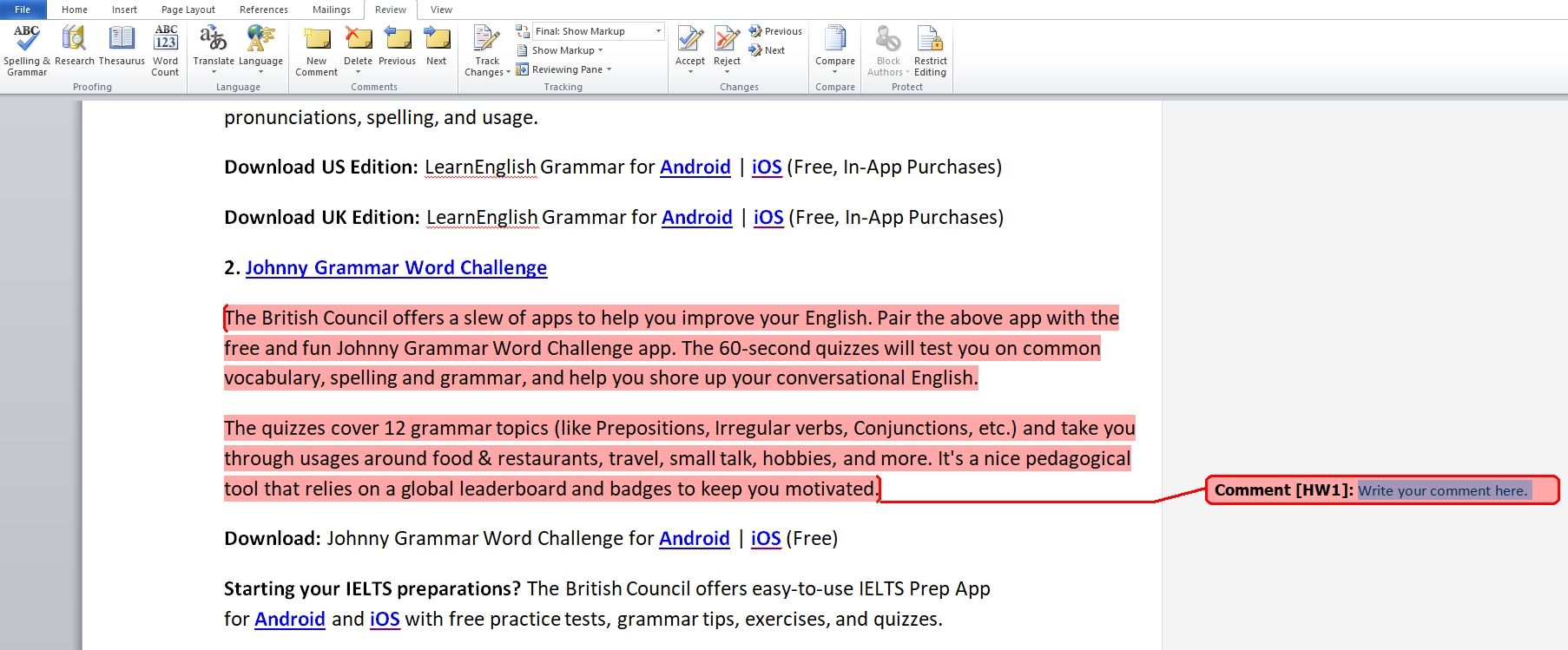
Par exemple, si vous n'êtes pas sûr de quelque chose que vous avez écrit et que vous souhaitez y revenir un peu plus tard, écrire des commentaires dans cette section du document vous aidera à vous en souvenir plus tard.
L'écriture créative est simple si vous savez ce que vous faites
Il existe de nombreuses directives simples que vous pouvez suivre afin de faciliter vos missions d'écriture créative. Bien sûr, cela dépendra en grande partie du sujet ou du thème que vous abordez.
Cela dit, des choses, telles que l'option Dictée où vous pouvez parler à votre ordinateur et tout faire taper automatiquement, peuvent toujours être utiles!
